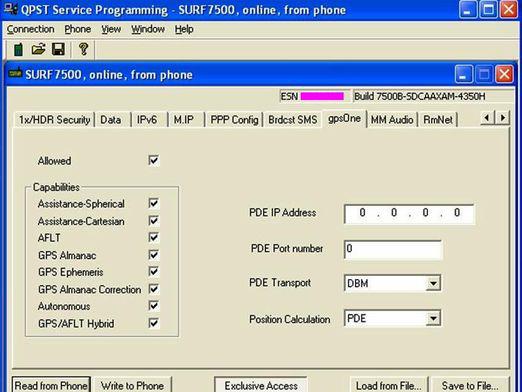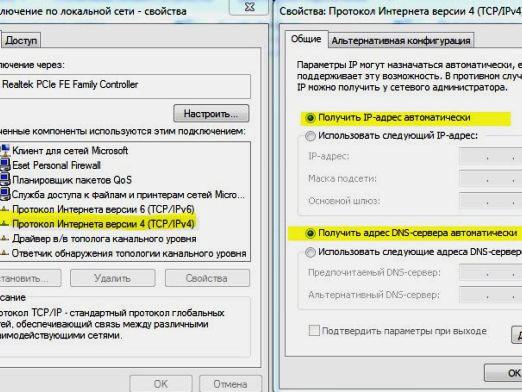Kā izveidot Beeline modemu?

USB modems Beeline ļauj lietotājiem pamestizmantojot fiksētos un pārnēsājamos datorus. Bet pirms tam jums ir jākonfigurē šī ierīce, lai tā darbotos pareizi. Par to, kā to izdarīt pareizi un ātri, detalizēti.
Kā konfigurēt USB modemu Beeline: instrukcija
Šādas ierīces iestatīšana sākas ar tāsavienojums ar datoru. Pēc tam dodieties uz "My Computer", atrodiet "Beeline" modema ikonu un divreiz noklikšķiniet uz tā. Pēc tam sāksies programmatūras automātiskā instalēšana. Kad esat pabeidzis, noklikšķiniet uz Labi un pēc tam rīkojieties šādi:
- Uzsākt lietotni Beeline Modem. Lai to izdarītu, noklikšķiniet uz modema saīsnes, kas atrodas darbvirsmā vai izvēlnē "Sākt". Tad atvērsies iestatījumu logs.
- Aktivizējiet sākuma summu. Noklikšķiniet uz cilnes "Konta vadība", iestatījumu logā, ar peles labo pogu noklikšķiniet uz opcijas "Aktivizēt sākuma bilanci", un tad jāgaida paziņojums komandu bija veiksmīga.
- Pievienojiet modemu tīklam. Iestatījumu logā atlasiet cilni "Savienojumi". Laukā ar nosaukumu "Aktivizēt profilu" parādās pie jums. Pēc noklusējuma vārds Beeline tiks ievadīts tur. Jums to nav nepieciešams mainīt, vienkārši jāpiespiež pogu "Savienot", pēc tam dators pieslēgsies internetam.
Lūdzu, ņemiet vērā, ka tas bieži vien var neizdoties. Tāpēc jūs nevarat savienot datoru ar tīklu. Šajā gadījumā jums būs jāveic vairāki citi iestatījumi:
- Noklikšķiniet uz ikonas "Beeline Modem". Kad izvēlne tiek atvērta, atlasiet cilni "Iestatījumi", pēc tam noklikšķiniet uz komandu labajā pusē "Informācija par modemu".
- Datora ekrānā parādīsies jauns logs, kurā jums būs jāizvēlas cilne "Piekļuves iestatījumi". Tajā noklikšķiniet uz Beeline un pēc tam noklikšķiniet uz pogas Rediģēt.
- Pārliecinieties, vai reģistrētais profils ir reģistrētspareizi dati, un, ja nepieciešams, labojiet tos. Lietotājvārda un paroles vietā ir jānorāda vārds beeline. Lauks "APN" jāaizpilda: internet.beeline.ru. Tā vietā, lai līnija "DNS servera adrese" būtu šāda: saņemt automātiski. Pēc tam noklikšķiniet uz "Saglabāt".
- Tajā pašā logā izvēlieties cilni "Savienojumi". Tajā izvēlieties Beeline profilu un noklikšķiniet uz opcijas "Savienot" un pēc tam atlasiet "Saglabāt".
Papildu uzstādījumi modulim Beeline
Lai pēc iespējas ērtāk izmantotu Beeline 3G modemu, ieteicams veikt papildu iestatījumus.
- Noklikšķiniet uz modema ikonas un logā, kas tiek atvērtsizvēlieties cilni "Iestatījumi", labajā pusē esošajā izvēlnē noklikšķiniet uz "Autorun iestatīšana". Tagad atzīmējiet līnijas "Automātiski palaidiet modemu, startējot Windows" un "Sakļaut logus pēc savienojuma ar internetu". Beigās noklikšķiniet uz pogas Saglabāt.
- Izvēlnē Iestatījumi atlasiet Iestatījumitīkls ". Jums būs jānorāda prioritāro tīkls. Atzīmējiet izvēles rūtiņu blakus 3G un pēc tam noklikšķiniet uz pogas Saglabāt un turpiniet izmantot internetu Beeline. Lai to izdarītu, atveriet jebkuru pārlūku.
Lūdzu, ņemiet vērā, ka, izveidojot internetu3G iet citādā veidā. Lai to izdarītu, jums jāizmanto cita shēma. Tas ir aprakstīts rakstā Kā konfigurēt 3G pa tālruni. Iespējams, jūs interesē arī raksts Kā pieslēgties Beeline internetam.